أجهزة سطح المكتب الافتراضية على نظام التشغيل Windows 10 صغيرةإضافة هامة إلى نظام تشغيل سطح المكتب. الميزة رائعة وتوسل المطورين و Microsoft على حد سواء لتطويره إلى شيء أفضل. كان هذا المفهوم موجودًا على مر العصور مع كل من macOS و Ubuntu اللذين يدعمانه ولكن يبدو أنه لا أحد يريد تطوير الميزة إلى أي شيء مفيد حقًا. لحسن الحظ ، هناك تطبيقات تقرض أجهزة سطح المكتب الافتراضية في نظام التشغيل Windows 10 وظائف أكثر مما تأتي به خارج الصندوق. VDesk تطبيق صغير ومفتوح المصدر يتيح لك ذلكتفتح أي تطبيق أو ملف في Virtual Desktop جديد من قائمة السياق. كما يدعم وسيطات سطر الأوامر التي يمكنها فتح تطبيق أو ملف على سطح مكتب افتراضي محدد. وإليك كيف يعمل.
تثبيت VDesk وفي المجلد يحتوي ملف EXEتم تنزيله إلى ، انقر بزر الماوس الأيمن في File Explorer وحدد خيار "فتح نافذة الأوامر هنا". في نافذة موجه الأوامر الذي يفتح ، قم بتشغيل الأمر التالي.
vdesk -install
يستغرق بالكاد ثانية لتنفيذه. افتح نافذة File Explorer وانتقل إلى أي مجلد به ملف أو اختصار تطبيق فيه. انقر بزر الماوس الأيمن فوقه ، وحدد الخيار "فتح في سطح مكتب افتراضي جديد" لفتح التطبيق في سطح مكتب افتراضي جديد. عند القيام بذلك ، سيتم تحويلك إلى سطح المكتب الافتراضي المضافة حديثًا حيث سيتم فتح التطبيق.

إذا كنت ترغب في استخدام وسيطات سطر الأوامر لافتح تطبيقًا أو ملفًا على سطح مكتب ظاهري معين ، افتح نافذة موجه الأوامر في نفس الموقع الذي يتم فيه حفظ ملف VDesk EXE. استخدم بناء الجملة التالي ؛
vdesk [virtual desktop number] [App name/ file path]
إذا كنت تريد فتح Chrome على سطح المكتب الافتراضي 3 ، فهذا ما سيبدو عليه الأمر ؛
vdesk 3 chrome
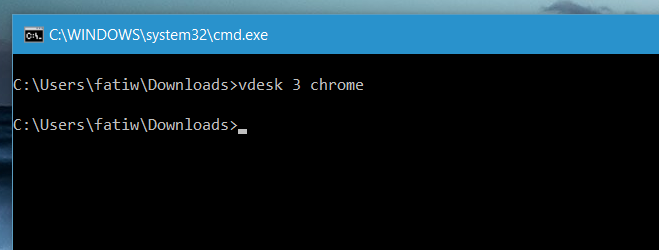
القدرة على فتح تطبيق أو ملف معينسيكون سطح المكتب الافتراضي من قائمة سياق النقر بزر الماوس الأيمن أمرًا رائعًا ، ولكن من الممكن أيضًا عدم تنفيذ هذا الشيء بسبب وجود قيود على Windows. يتم تنفيذ وسيطات سطر الأوامر كثيرًا وربما يفضل المستخدمون إرسال التطبيقات والملفات إلى سطح المكتب بالطريقة الافتراضية ولكن القدرة على فتح تطبيق على سطح مكتب افتراضي جديد أمر رائع. من الواضح أن هناك الكثير الذي يمكن القيام به مع أجهزة سطح المكتب الافتراضية لجعلها أكثر فائدة وهذا التطبيق هو مثال رئيسي على ذلك.
تحميل VDesk













تعليقات